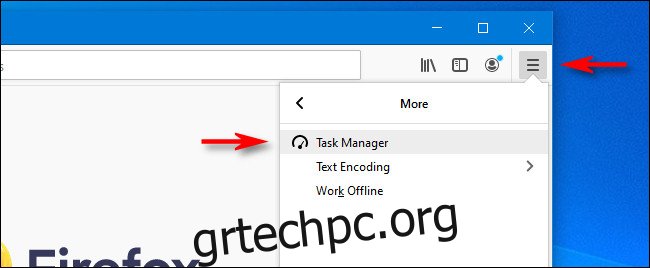Εάν αντιμετωπίζετε προβλήματα με την υποτονική απόδοση του συστήματος κατά την περιήγησή σας στο διαδίκτυο με το Mozilla Firefox, μπορείτε να χρησιμοποιήσετε το ενσωματωμένο εργαλείο Διαχείρισης εργασιών του Firefox για να προσδιορίσετε γρήγορα τη χρήση των πόρων του συστήματος και να διαχειριστείτε μεγάλες λίστες καρτελών. Δείτε πώς να το χρησιμοποιήσετε.
Αρχικά, εάν έχετε ήδη ανοιχτό τον Firefox, αφήστε τις καρτέλες σας ως έχουν. Διαφορετικά, ανοίξτε τον Firefox και φορτώστε ορισμένους ιστότοπους που επισκέπτεστε συχνά σε πολλές καρτέλες, τις οποίες μπορείτε να χρησιμοποιήσετε ως παραδείγματα για να ελέγξετε στη Διαχείριση εργασιών.
Σε οποιοδήποτε παράθυρο του Firefox, κάντε κλικ στο εικονίδιο του χάμπουργκερ (τρεις οριζόντιες γραμμές) στην επάνω δεξιά γωνία του παραθύρου και επιλέξτε Περισσότερα > Διαχείριση εργασιών.
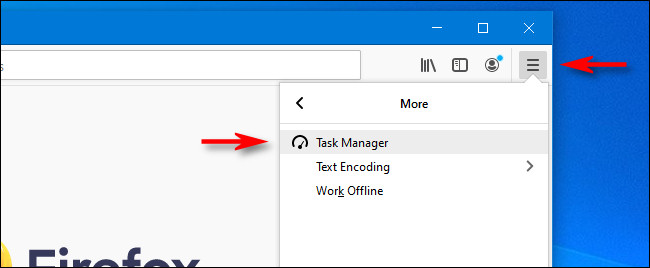
Όταν εμφανιστεί η καρτέλα Task Manager, θα δείτε μια λίστα με ανοιχτές καρτέλες, καθεμία από τις οποίες αντιστοιχεί σε έναν ιστότοπο που περιηγείστε. Ανά πάσα στιγμή, μπορείτε να κάνετε κλικ στην κεφαλίδα της στήλης “Μνήμη” ή “Ενεργειακός αντίκτυπος” για να ταξινομήσετε τις καρτέλες από τη μέγιστη στη μικρότερη χρήση πόρων.
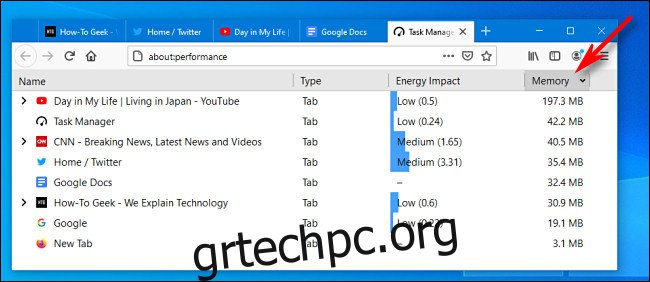
Για να δείτε τη χρήση της επεξεργαστικής ισχύος της CPU σε κάθε καρτέλα, εξετάστε τη στήλη “Ενεργειακός αντίκτυπος”. Θα δείτε ετικέτες όπως “Χαμηλό”, “Μεσαίο” και “Υψηλό”, μαζί με αριθμούς που μετρούν τον σχετικό ενεργειακό αντίκτυπο (υψηλότεροι αριθμοί σημαίνουν περισσότερη κατανάλωση ενέργειας). Οι καρτέλες με υψηλότερο αντίκτυπο στην ενέργεια θα μειώσουν την απόδοση της CPU του υπολογιστή σας, θα καταναλώσουν περισσότερη ηλεκτρική ενέργεια και θα εξαντλήσουν γρηγορότερα την μπαταρία ενός φορητού μηχανήματος.
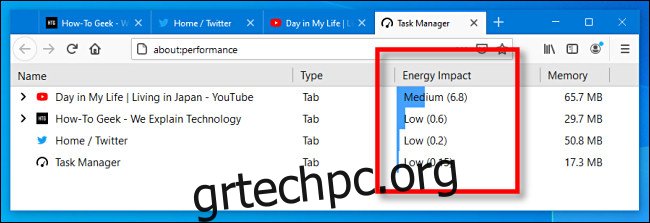
Για να δείτε πόση μνήμη RAM χρησιμοποιεί κάθε καρτέλα, εξετάστε τη στήλη “Μνήμη”. Συνήθως θα δείτε τη χρήση της μνήμης σε megabyte (MB), αλλά είναι δυνατή η ανάγνωση gigabyte. Εάν δείτε ύποπτα υψηλά νούμερα εδώ, είναι πιθανό ο συγκεκριμένος ιστότοπος ή η καρτέλα να επιβραδύνουν τον ρυθμό του υπολογιστή σας.
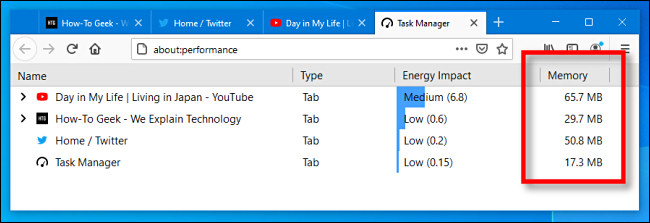
Εάν βλέπετε ένα μικρό μαύρο βέλος δίπλα σε οποιαδήποτε καρτέλα στη λίστα, κάντε κλικ σε αυτό για να δείτε μια διευρυμένη λίστα με υποπλαίσια και ιχνηλάτες που χρησιμοποιούνται. Ορισμένοι ιστότοποι καλούν εξωτερικούς ιστότοπους για να παρέχουν επιπλέον λειτουργικότητα ή να στείλουν δεδομένα σε διαφημιστικά δίκτυα, και αυτοί μπορούν επίσης να χρησιμοποιήσουν πόρους.
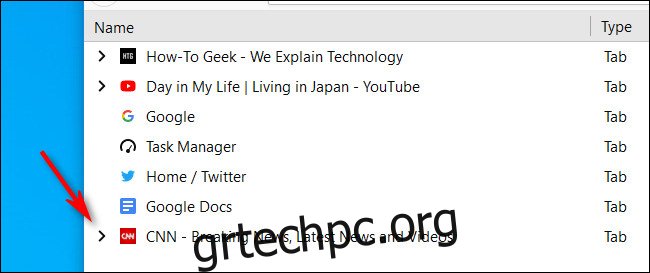
Αφού κάνετε κλικ στο βέλος, μπορεί να εκπλαγείτε όταν δείτε όλα τα προγράμματα παρακολούθησης και τα υποπλαίσια που ορισμένοι ιστότοποι περιλαμβάνουν στον κώδικά τους.
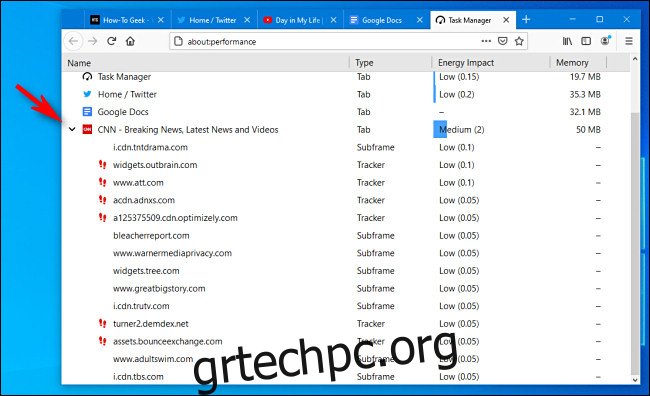
Και τέλος, εάν θέλετε να κλείσετε μια ενοχλητική καρτέλα, επιλέξτε τη στη λίστα και, στη συνέχεια, κάντε κλικ στο κουμπί “X” στη δεξιά πλευρά της σειράς.
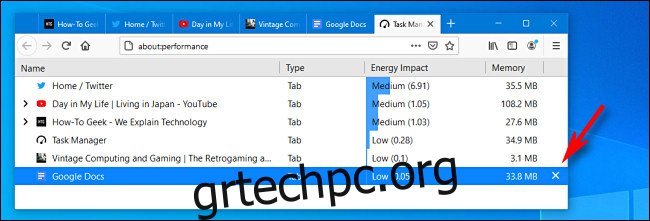
Η καρτέλα θα κλείσει. Μπορείτε να κλείσετε όσες καρτέλες θέλετε με αυτόν τον τρόπο, ο οποίος μπορεί επίσης να είναι ένας εύχρηστος γρήγορος τρόπος για να διαχειριστείτε μια κολοσσιαία λίστα ανοιχτών καρτελών. Καλή τύχη!
Αυτή η δυνατότητα είναι διαθέσιμη σε όλες τις εκδόσεις του Mozilla Firefox για υπολογιστές, συμπεριλαμβανομένου του Firefox σε Windows 10, macOS και Linux.